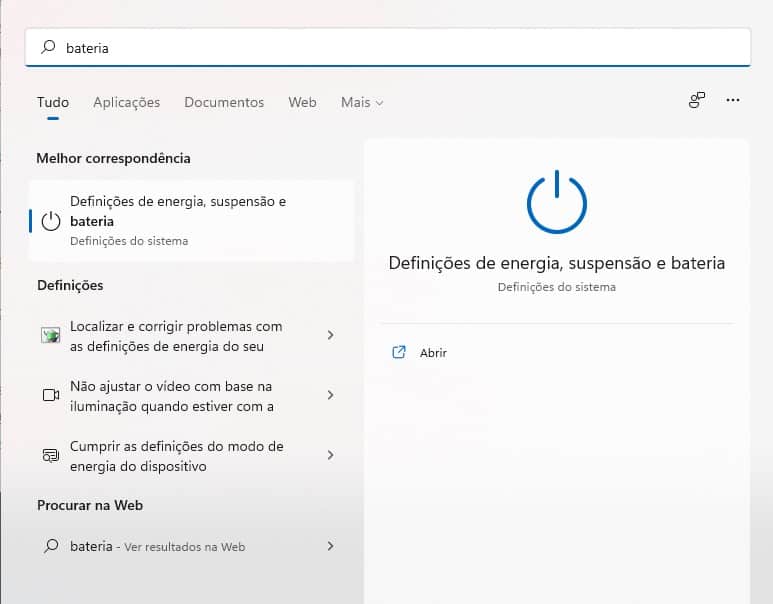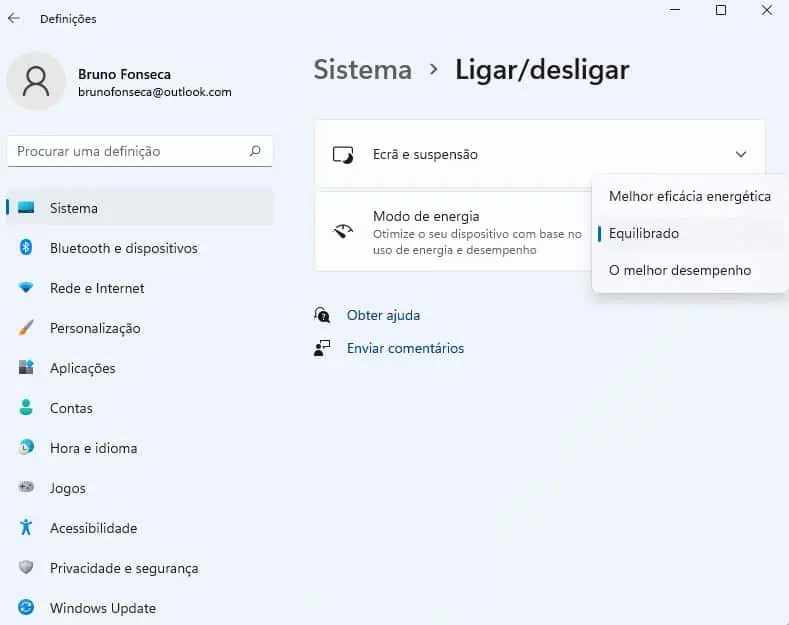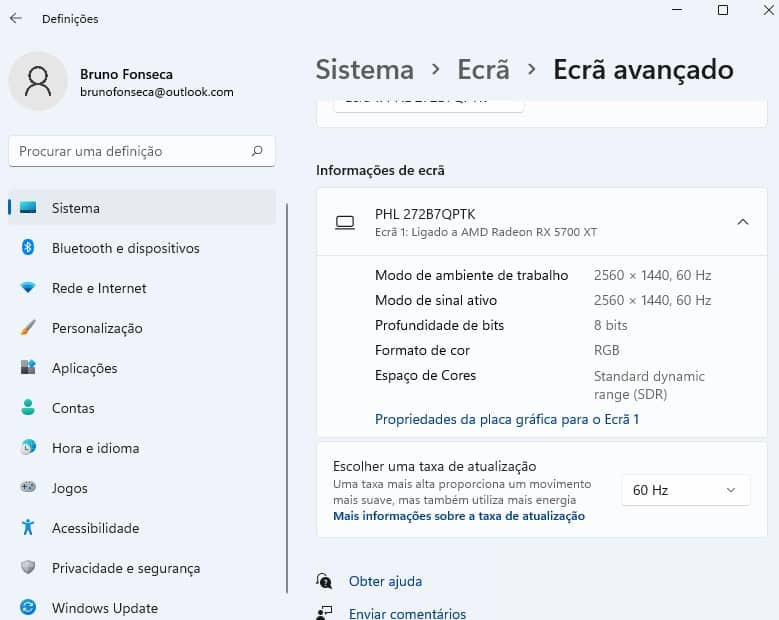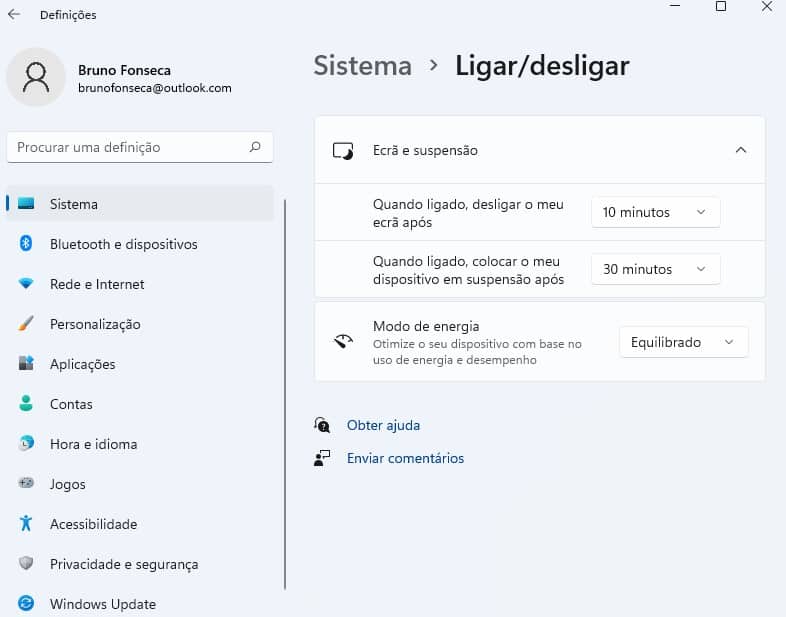O Windows 11 da Microsoft vem preparado para todos os cenários e pessoas. Existem opções para quem quer a máquina sempre na máxima velocidade, mas também existem outras opções para quem dá mais valor à duração da bateria. Basicamente quem tem um computador de secretária eventualmente deverá optar pela maior rapidez. Quem utiliza um portátil, sobretudo fora de casa e para trabalhar, deverá apostar na autonomia. Dito isto vamos explicar-lhe como definir um perfil de energia no Windows 11.
Windows 11: como definir um perfil de energia
Vamos começar por definir um perfil de acordo com o tipo de utilização que fazemos.
A primeira coisa que temos de fazer é escrever bateria na opção de pesquisa do Windows que está na barra de tarefas.
A seguir temos de dar um clique na primeira opção que surge logo do lado esquerdo. Ou seja, Definições de energia, suspensão e bateria.
Depois chegamos a um nova janela. Aí temos uma opção chamada modo de energia. Aí podemos optar entre três perfis diferentes. Podemos escolher a melhor eficácia energética, o modo equilibrado ou então garantir o melhor desempenho. Claro que na maioria dos casos podemos deixar em equilibrado. No entanto, de acordo com o perfil de utilização que referi acima temos vantagem em fazer escolhas.
Quem utiliza um portátil, sobretudo fora de casa e para trabalhar, deverá apostar na autonomia. É mesmo para esses casos que vamos explicar como pode tirar mais partido da bateria no Windows 11.
Há mais alguma forma de melhorar a duração da bateria?
Bem, baixar a taxa de atualização é outra forma do nosso portátil ganhar mais autonomia.
Na pesquisa do Windows comece a escrever taxa de atualização. Depois no lado esquerdo clique na opção Ver informações avançadas do ecrã.
Aí no novo ecrã tem uma opção que diz escolher uma taxa de atualização. É só utilizar o seletor para optar por uma taxa mais baixa. Claro que isto não funcionará em todos os equipamentos mas na maioria dos portáteis recentes sim.
Entretanto há mais uma coisa que pode ajudar a poupar bateria.
Normalmente perdemos também muita bateria sem estarmos a utilizar o computador. Isto porque mesmo quando não o estamos a usar o ecrã permanece ligado tempo demais. Para resolver isto, podemos definir o tempo que por defeito está nos dez minutos para 1 ou 2. Ou seja, sempre que estivermos na bateria e se não estivermos a utilizar o portátil durante 1 ou 2 minutos ele desliga-se.
São três truques simples mas que fazem toda a diferença na bateria do computador.
Receba as notícias Leak no seu e-mail. Carregue aqui para se registar. É grátis!